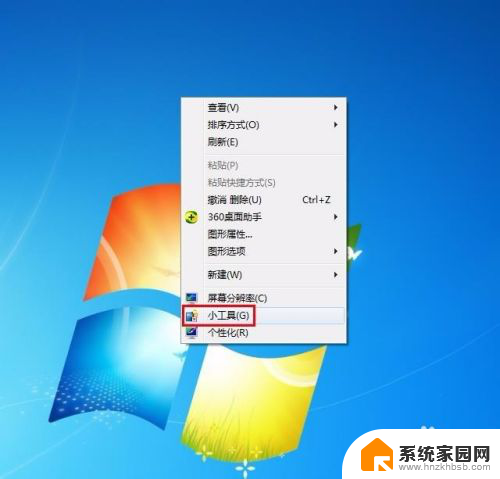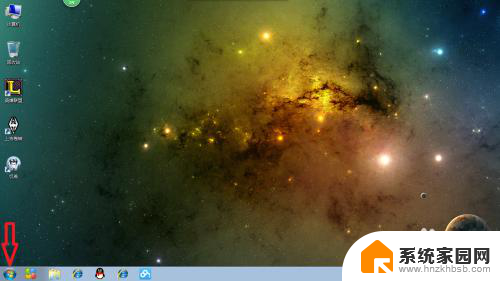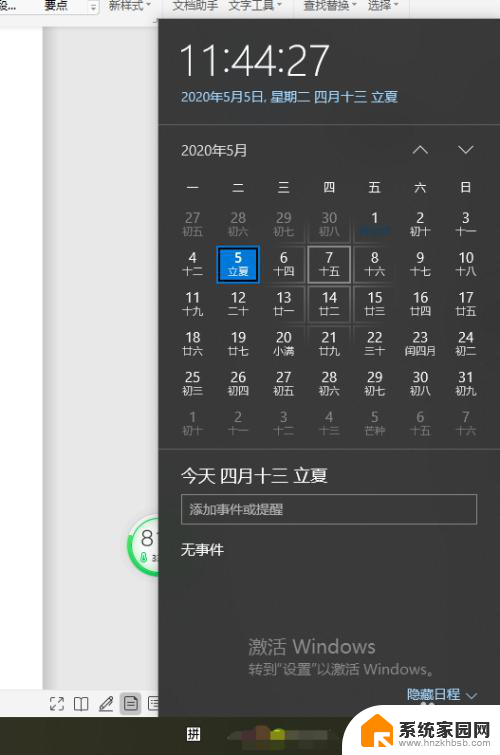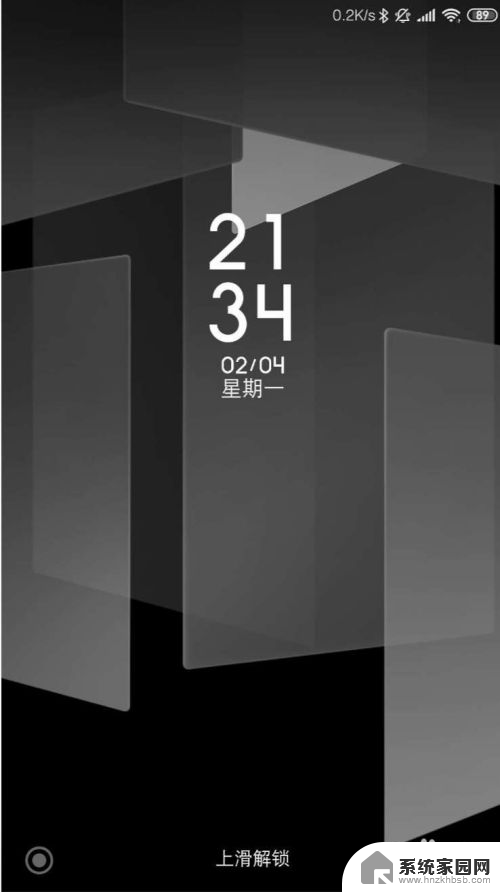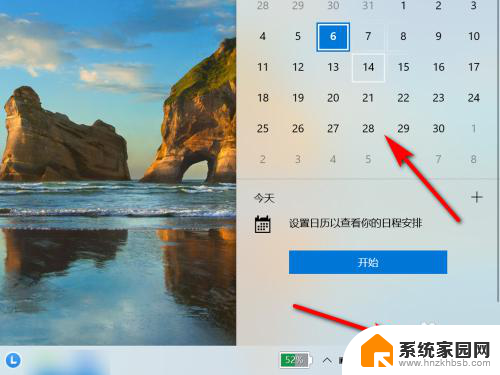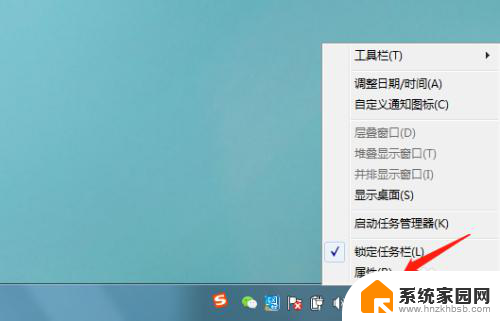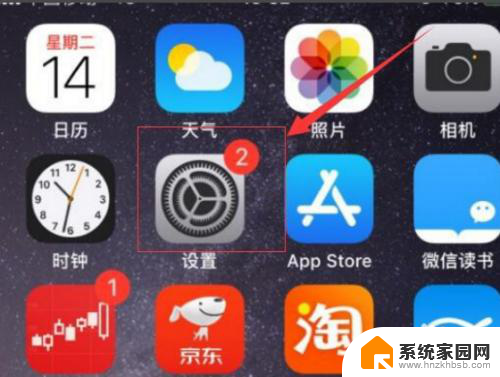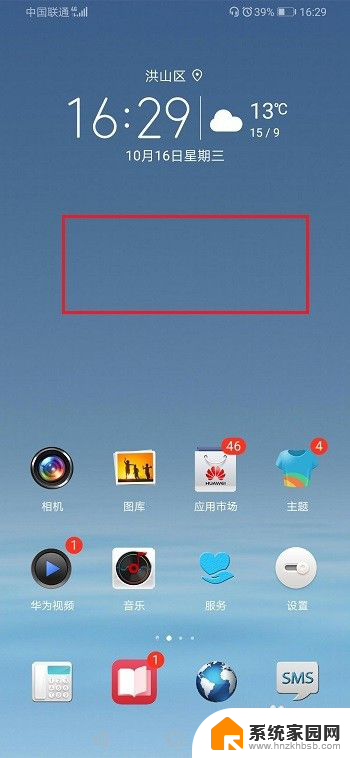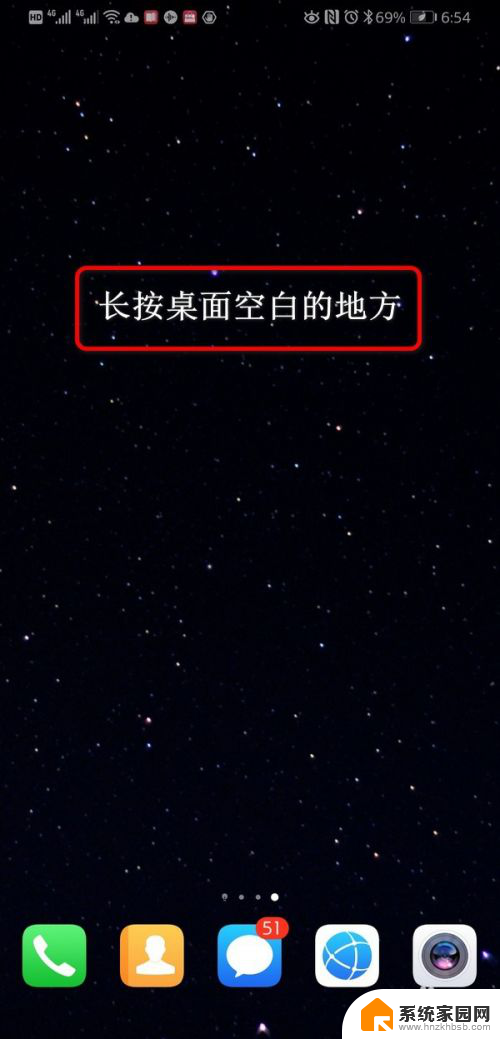显示日历桌面上 电脑桌面怎样设置显示日历
更新时间:2023-09-22 17:07:52作者:yang
显示日历桌面上,在如今数字化的时代,我们越来越依赖电脑来完成工作和生活中的各种任务,而在电脑桌面上,我们可以根据个人需求进行各种设置,以方便我们的使用。其中之一就是设置显示日历,这样我们可以随时随地地了解日期、安排事务,提醒自己重要的日程。电脑桌面上如何设置显示日历呢?下面就让我们一起来探索一下吧!
步骤如下:
1.首先打开电脑,单击右小角开始菜单,如下图所示;
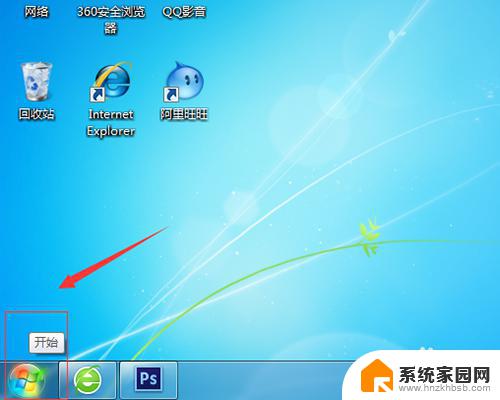
2.在开始菜单里面,我们选择控制面板如下图;
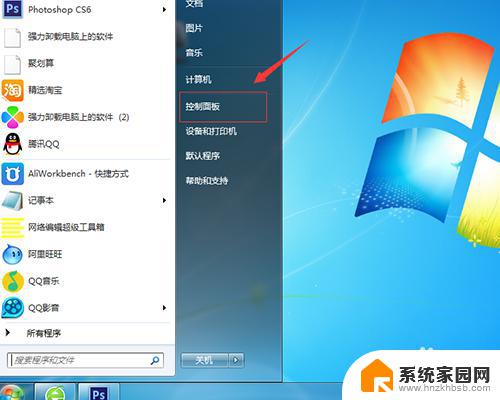
3.进入控制面板界面,我们选择外观和个性化;
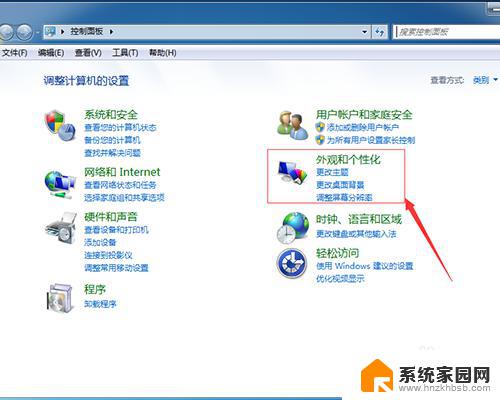
4.点击外观和个性化,我们可以看到桌面小工具点击进去;
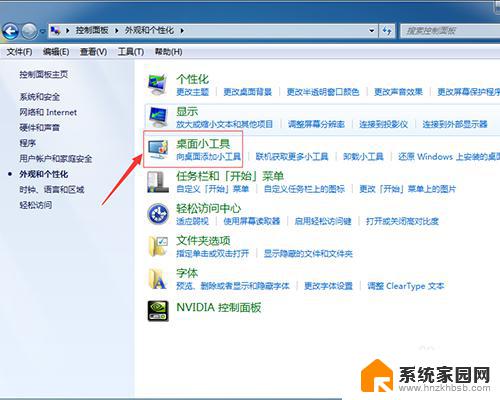
5.接下来,在桌面小工具里面,我们选择日历,用鼠标双击一下,就添加到桌面了;
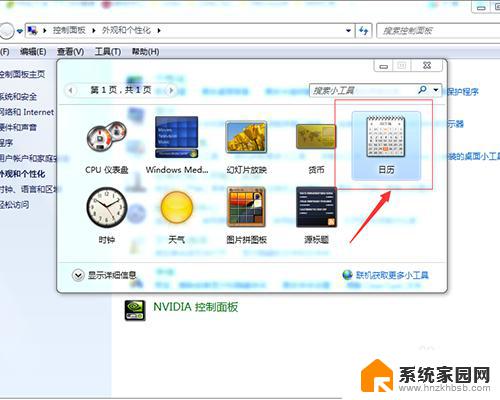
6.返回到电脑桌面,可以看到日历添加成功了。如果不想要显示日历,点击日历右上角关闭即可;
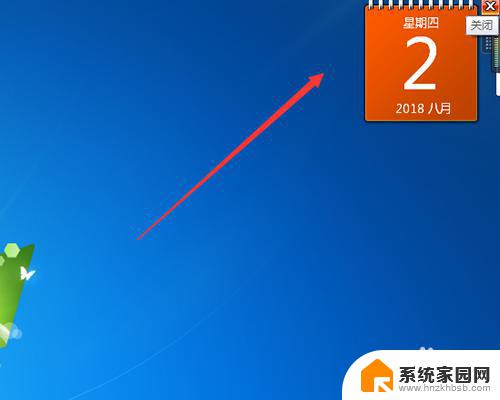
以上就是在桌面上显示日历的全部内容,如果出现这种情况,你可以按照以上步骤来解决,非常简单快速,一步到位。